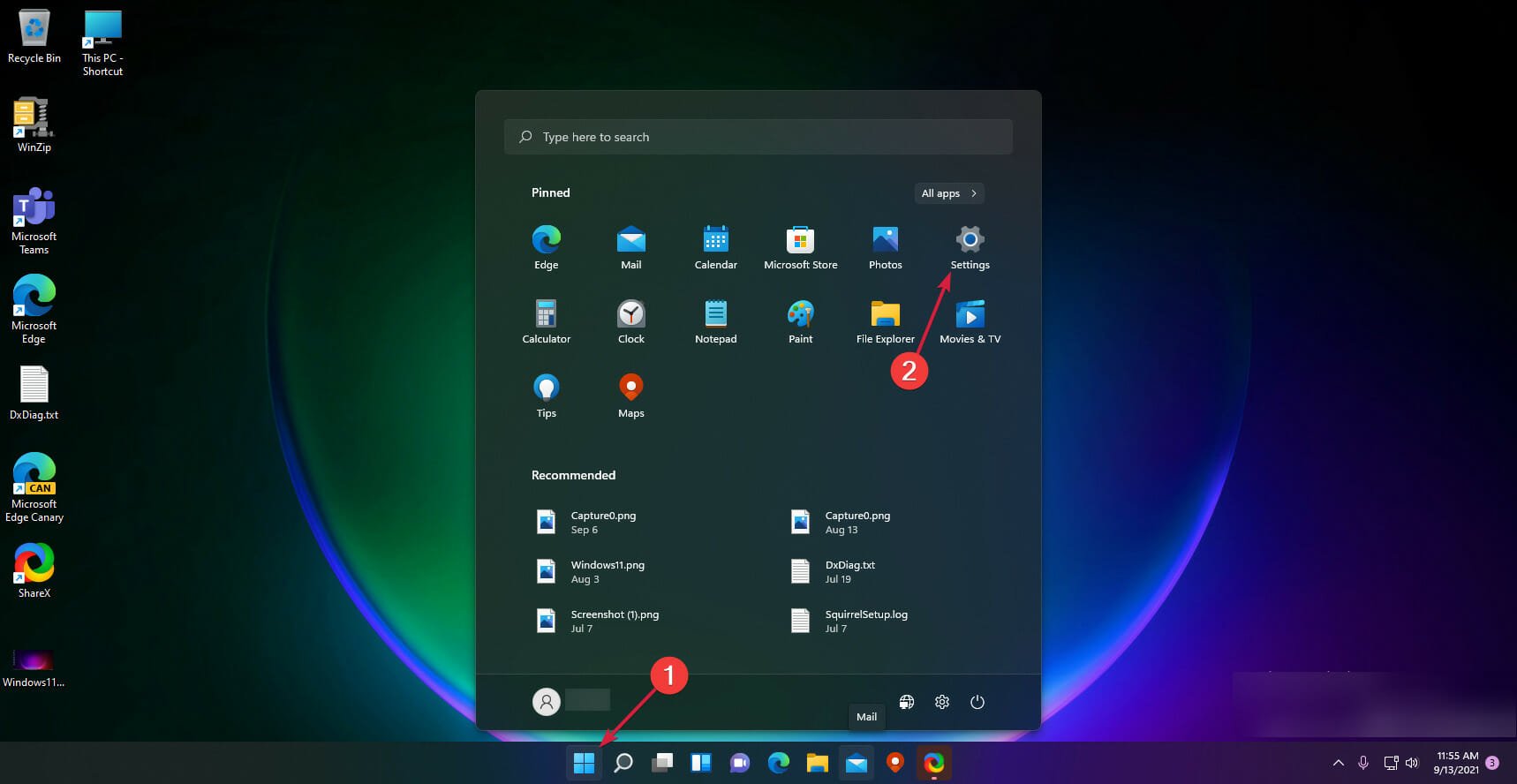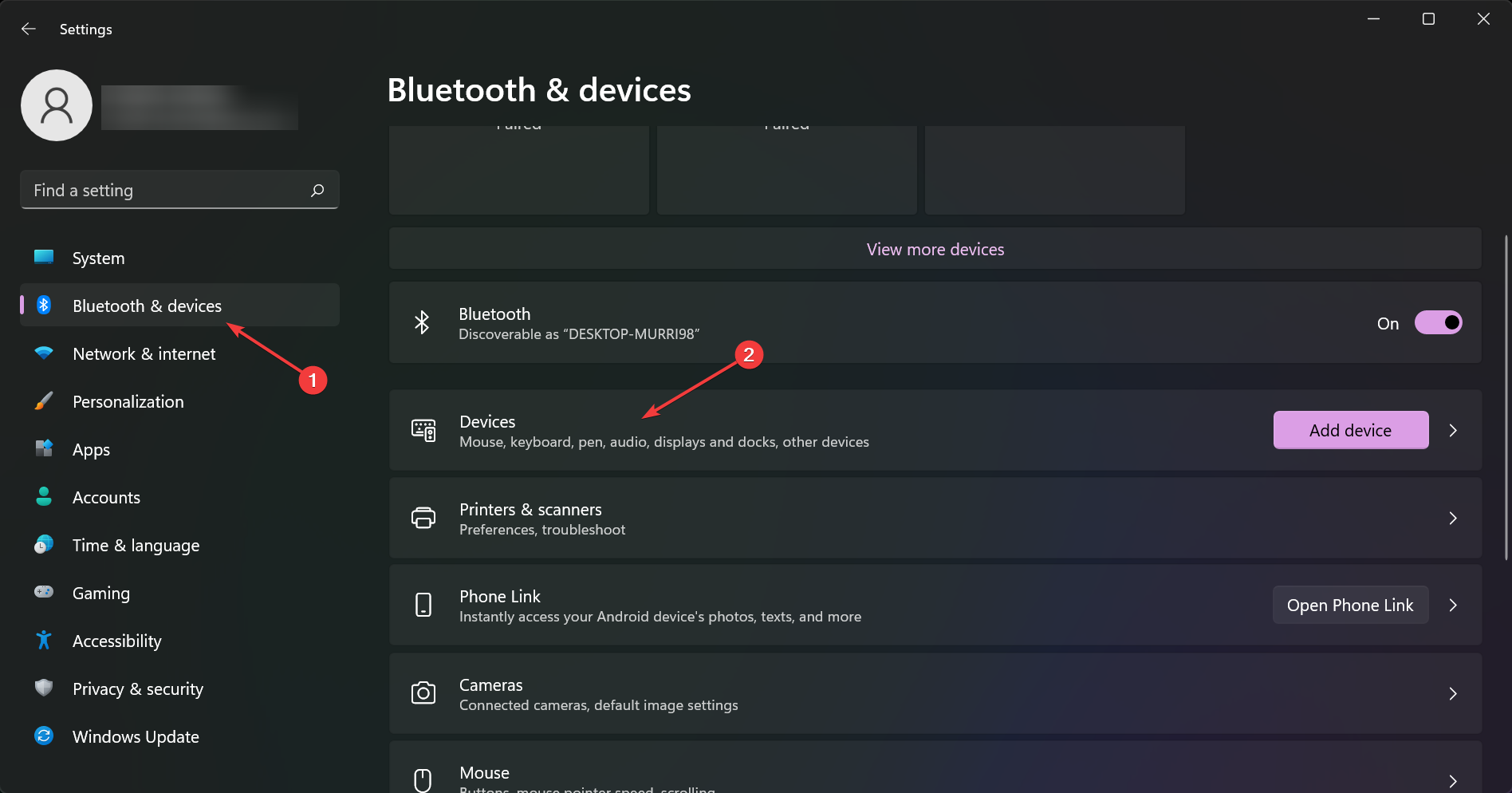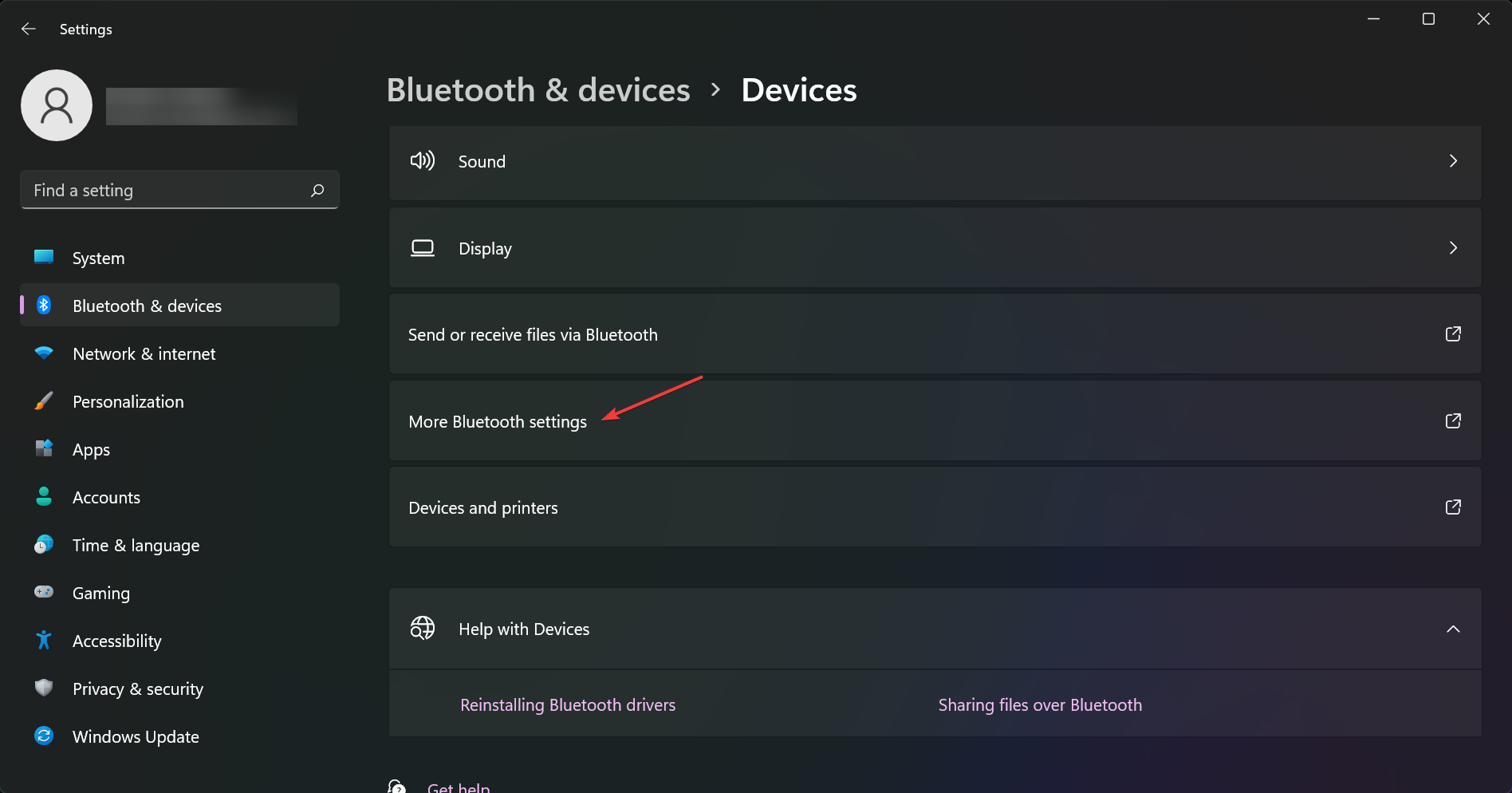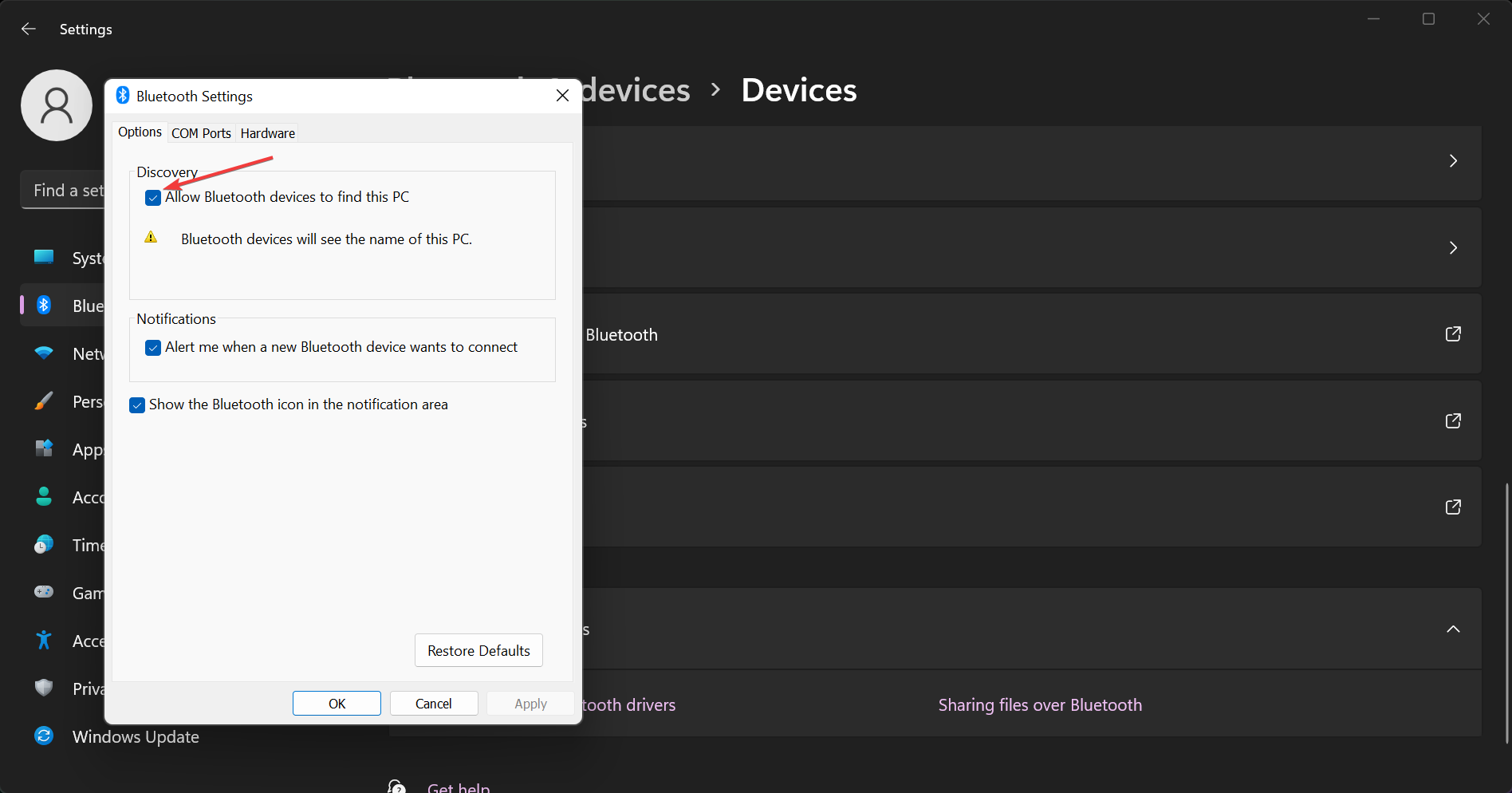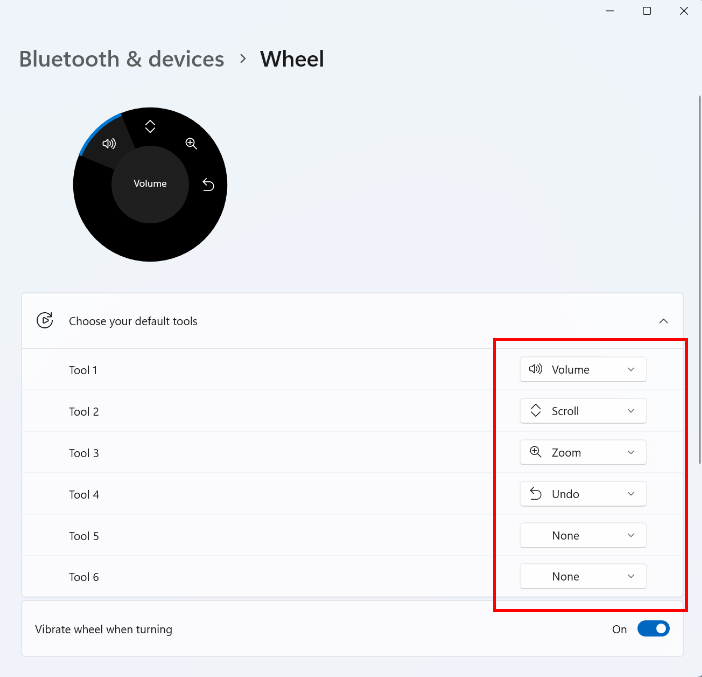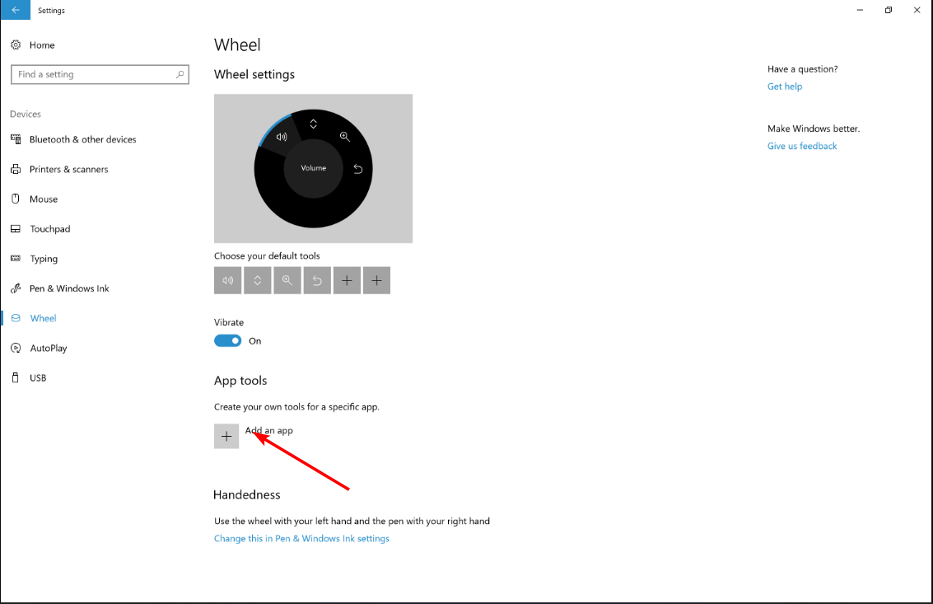以下是 Microsoft Surface Dial 的主要用途
如果您使用 Microsoft Surface 设备,那么您可以将 Surface Dial 视为不可或缺的外围设备。
虽然它是简化任务的绝佳补充,但您的设备必须满足最低系统要求。一个重要的一点是你的电脑必须支持蓝牙4.0 LE。
Microsoft Surface的用途是什么?
- 滚动和导航 – Surface Dial 旨在与任何使用图像并依赖于滚动、缩放和撤消操作的应用配合使用。通常,您可以浏览图片库,尤其是图片库。
- 拨号操作 – 使用 Adobe 等应用程序的创作者可以使用 Surface Dial 调整画笔大小。这使得它更容易,特别是当您需要特定尺寸时,精度。
- 快速访问菜单 – 浏览兼容的 Surface Dial 应用时,可以使用控件调出常用功能并方便地调出快速访问菜单。
- 音频调整 – 在 Surface 设备上播放音乐可能需要定期调整,尤其是在没有音量归一化的情况下。您可以使用 Surface Dial 在播放过程中调整音量,甚至可以跳转到上一首或下一首曲目。
- 量身定制的快捷方式 – 除了滚动、导航和自动调整外,您还可以根据自己的喜好自定义某些应用程序上的选择功能。这样,您就可以将特定功能用作改进工作流程的快捷方式。
如何自定义我的 Surface Dial?
1. 将 Surface Dial 与电脑配对
- 按 Windows“开始”键,然后选择“设置”。

- 选择左侧菜单中的蓝牙和设备,然后单击右侧的设备。

- 现在,选择更多蓝牙设置。

- 在“选项”选项卡下,查找“发现”,然后确保启用“允许蓝牙设备查找此电脑”复选框。

- 单击“应用”,然后单击“确定”以保存您的设置。
- 确保 Surface Dial 的电池已充电,然后按住它们旁边的按钮,直到指示灯闪烁。
- 返回电脑,在“蓝牙>添加设备”下,选择“Surface Dial”并按照屏幕上的提示操作,直到配对成功。
2. 自定义 Surface Dial 的功能
- 在 Surface Book 上,转到“设置”>“设备”>滚轮。
- 单击每个工具的下拉菜单,然后确定您希望它执行的功能。选项范围包括音量调节、垂直或水平滚动、放大和缩小以及更改亮度。

3.创建自己的工具
- 在 Surface Book 上,转到“设置”>“设备”>滚轮。
- 单击“添加应用”。

有关 Surface Dial 支持的效果最佳的应用的完整列表,请查看我们的详细文章。
最大限度地提高 Surface Dial 使用率的其他提示和技巧
- 当你的 Surface Dial 无法与电脑配对或停止工作时,请确保你已更新驱动程序和操作系统以获得最佳性能。驱动程序错误应该是您的问题中最少的。
- 探索自己的自定义控件并将其添加为预设,以增强您的工作流程。自定义后,给它一些时间,看看这些更改是增强还是降低您的体验,然后再次调整,直到找到最佳点。
- 将 Surface Dial 放置在方便的位置,最好放在平坦的防滑表面上。这将防止使其效率低下的意外触摸。此外,长时间使用后休息一下,以避免肌肉拉伤和手腕运动效率低下。
尽管使用了所有 Surface Dial,但它可能仍然不是您的一杯茶。如果是这样,您还可以选择其他 Surface Dial 替代方案。
最终,为了获得最佳效率,您需要调整一些设置以获得最佳性能。此外,最佳设置是根据您的喜好量身定制的设置,以提高生产力。这些与上述提示相结合,将确保您充分发挥 Surface Dial 的潜力
© 版权声明
文章版权归作者所有,未经允许请勿转载。